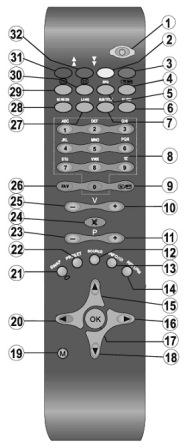Для вашего удобства организована
консультация по настройке телевизоров. В этом же разделе вы можете оставить
Отзыв о работе своего телевизора .
Содержание разделов
Как настроить телевизор Vestel на хорошее изображение
Нашими мастерами производится настройка телевизора Vestel с проверкой домашней антенной сети, поиском и сортировкой
каналов принимаемых телевизионных передач аналогового и цифрового телевидения, с подключением к телевизору Вестел дополнительной аппаратуры: DVD проигрывателей, проигрывателей Blu -Ray,
домашних кинотеатров и саундбаров.
Мы знаем как настроить каналы на телевизоре Vestel.
Инструкция телевизора Vestel
Инструкция телевизора Вестел содержит в себе информацию по безопасности, обслуживанию и утилизации телевизионного приёмника Vestel 32905. Инструкция содержит разделы:
Обзор пульта дистанционного управления, LCD-телевизор и кнопки управления, описание подключений – задние и боковые разъемы, подключение антенны, подключение питания, использование цифровых мультимедийных разъемов.
Подключение памяти USB, персонального компьютера PC, DVD-плеера.
Имеются главы: Первоначальная установка , Выбор входа, Основные операции и работа с кнопками на телевизоре
и с пультом дистанционного управления.
Разбирается меню аналогового TV изображения, звука , меню функций, меню установки, источника сигнала, медиа-браузера. Разбирается воспроизведение MP3-файлов, jpg-файлов, режим PC,
Режимы PIP (картинка в картинке) и PAP (картинка и картинка)
Приведены советы по уходу за экраном, список поддерживаемых форматов файлов для режима USB и технические характеристики телевизора Vestel 32905.
Назначение кнопок пульта телевизора Vestel
Дистанционный пульт для телевизора Vestel содержит следующие
кнопки управления:
1. Спящий режим
2. Желтый (Функция) / Текущий язык (в режиме DTV)
3. Синий / установить меню / Любимый режим (в режиме цифрового телевидения)
4. PIP / PAP режим
5. Руководство (в режиме цифрового телевидения (DTV)
6. Таймер спящего режима
7. Субтитры вкл-откл/ Субтитры ТХТ
8. цифровые кнопки
9. TV – режим цифрового TV
10. Увеличить звук
11. Программа вниз / Страница вверх (в режиме DTV)
12. AV / Источник
13. Инфо / Раскрыть (в режиме телетекста)
14. Return / Выход (в режиме DTV) / Возврат / Указатель (в режиме телетекста)
15. Курсор вверх/ Страница вверх (в текстовом режиме)
16. Курсор вправо
17. OK /Выбор /Стоп-кадр/ Удерживать (в текстовом режиме)
18. Курсор вниз/ Страница вниз (в текстовом режиме)
19. Включение-выключение меню
20. Курсор влево/ Подстраница (в текстовом режиме)
21. Предыдущая программа/ Обмен
22. Выбор режима изображения
23. Программа вверх ( страница вниз в режиме DTV) / Cтраница вверх (в режиме DTV)
24. Временное отключение звука
25. Уменьшить громкость
26. Любимый режим (в режиме цифрового телевидения DTV)
27. Моно-стерео/Dual I-II /Текущий язык (в режиме цифрового телевидения)
28. Размер изображения / Расширение (в режиме телетекста TXT)
29. Телетекст/ Микс /PAT
30. Обновить (в режиме TXT)
31. Красная кнопка / Список каналов (в режиме DTV)
На нашем сайте можно скачать
Пульт для телевизора
расположение и обозначение кнопок дистанционного управления, а также инструкцию и Руководство пользователя
Настройка ТВ Vestel
Первоначальная настройка телевизора Вестел
Первоначальное меню настроек телевизора Vestel появляется при первом подключении к электрической розетке.
Выберите Ваш язык , страну и язык телетекста нажатием кнопок Вверх, Вниз, Влево, Вправо. Нажмите «OK» для продолжения.
Для отмены нажмите СИНЮЮ кнопку.
Нельзя выключать телевизор при инициализации и первой установке.
Меню настроек изображения
- Режим — В соответствии с вашими предпочтениями к просмотру можно установить одну из следующих опций: Cinema, Dynamic и Natural с определённым набором установок яркости. контрастности, цветности
- Яркость / контрастность / цветность / резкость /Тон — Тон можно регулировать только при приеме сигнала NTSC
- Температура цвета — одна из следующих опций: Холодный, Нормальный и Теплый. Опция Холодный дает белому цвету голубоватый оттенок. Опция Теплый дает белому цвету красноватый оттенок.
Для нормальных цветов выберите опцию Нормальный - Шумопонижение — При слабом сигнале от антенны и помехах на изображении используйте настройку Подавление шума для снижения помех.
Уровень подавления шумов имеет градации низкий, средний, высокий или выключить - Режим просмотра фильмов — По сравнению с обычными телевизионными программами, фильмы записываются при другой частоте кадров. Включите данную функцию, для четкого просмотра сцен с быстрым движением.
- Игровой режим — Вы можете включить или выключить игровой режим при помощи кнопки. При включении режима игры будут загружены специализированные параметры, оптимизированные для лучшего качества видео.
Также режим изображения, контраст, яркость, резкость, цвет и температура цвета в режиме игры будут отключены. - Масштабирование изображения — Для изменения масштаба изображения на автоматический, 16:9, 4:3, панорамное изображение, 14:9, кино, субтитры или масштаб нажмите кнопку.
Хранение — Для сохранения настроек нажмите кнопку OK. На экране отобразится надпись Сохранено. - Сброс — сброса настроек режима изображения на настройки, установленные заводом-изготовителем.
Меню настроек звука
- Громкость — Для изменения уровня громкости, нажмите кнопку Вправо или Влево.
- Эквалайзер — Нажмите кнопку Вправо для просмотра меню эквалайзера.
В меню эквалайзера режим можно изменить на музыка, фильм, речь, мягкий, классический или пользовательский.
Для возврата в предыдущее меню, нажмите на кнопку M. Установки меню эквалайзера можно изменить только в пользовательском режиме. - Баланс — Данная настройка используется для регулировки баланса левого либо правого динамики.
- Наушники — Опции подменю наушников: Громкость. Уровень громкости наушников можно регулировать в диапазоне от 0 до 63.
- Режим звука Sound Mode: «Моно», «Стерео», «Двойной I» или «Двойной II» только в случае, если они поддерживаются выбранным каналом.
- AVL — Функция «Автоматическое ограничение громкости» регулирует звук для получения фиксированного уровня выходящего звука между программами
(Например, уровень громкости рекламных роликов обычно выше, чем у обычных программ) - Spdif Out — выбор цифрового выхода звука. При включении Spdif Out наушники будут отключены.
- Стереоэффект — Если вы смотрите программу, передаваемую в режиме “Моно”, включите функцию “Эффект”, чтобы получить улучшенный звуковой эффект, сходный со стереозвучанием.
Если текущая звуковая система – стерео, включение данного эффекта сделает звучание более пространственным.
Меню функций Pip-Pap
- Режим PIP позволяет просматривать основной телевизионный канал совместно с дополнительным, окно которого представляет собой небольшой прямоугольник.
- Режим PAP позволяет просматривать одновременно два телевизионных канала в окнах одинаковой величины. Нажмите кнопку Вправо для входа в подменю PIP
Отзывы и вопросы эксплуатации
Как снять блокировку
5.17.2019 VESTEL V19-LE911 Как снять блок с телевизора если забыл код
По умолчанию код блокировки установлен 0000. Если в качестве Страны при настройке была установлена Франция, то комбинация разблокирования 4725.
Как снять блокировку с телевизора, описано на странице
kak-snjat’-blokirovku.html
Настройка каналов
7.27.2019 Vestel VR37TS-1445 «Скоро будет месяц как каналы пропали 31,7,ктк и т.д пишет нет информации
9.22.2019 Vestel VR54TS2145 Не могу настроить антенные каналы говорит нет сигнала
1.1.2020 Vestel 49FD7000T Только купил телевизор, и не могу настроить каналы
30.05.2020 Vestel LCD tv 19880 Как настроить кабельное телевидение
Перед настройкой телевизора, необходимо убедиться в исправности приёмной антенны — собственной, или общедомовой кабельной. При неисправности антенны, при ослаблении сигнала не во всём диапазоне, а на одном участке, возможно
пропадание на телевизоре
некоторых настроенных каналов.
При настройке необходимо правильно установить в Меню тип тюнера — DVB-T2 для собственной эфирной антенны или DVB-C для общедомовой.
В телевизорах устаревших моделей может отсутствовать возможность приёма цифрового телевидения, и просмотр кабельного телевидения в цифровом формате невозможен.
Управление телевизором без пульта ДУ
8.24.2019 vestel VR54TFS-2115 Как подключить av tv без пульта управления
4.6.2019 Vestel VR 1406 TS Как настроить каналы без пульта
Способы управления телевизором без пульта ДУ описаны здесь kak-vkljuchit’-televizor-bez-pul’ta.html
Подключение приставки
9.18.2019 Vestel Lcd tv 26880 Какой тип источника выбрать при подключении к приставке через тюльпан? Приставка простая DEXP
Ext -1 FAV HDMI 1 HDMI 2 YPbPr PC-VGA
При помощи кнопки Source необходимо выбрать разъём AV на боковой стенке телевизора.
Отключение демонстрационного режима
15.12.2021 Vestel 32LE5000H Во время включения телевизора появляется надпись демонстрационный режим и появляется горизонтальное меню в верхней части экрана, которое не отключается и постоянно всплывает
во время просмотра фильма. Как отключить демонстрационный режим?
В меню Настройки/ Другие настройки измените выбор расположения телевизора с «Магазин» на «Дом».
Пульт для телевизора Vestel является незаменимым аксессуаром для любого владельца этого телевизора. Он позволяет управлять функциями телевизора без необходимости вставляться из-за удобного кресла или дивана. В данной инструкции мы подробно расскажем о том, как правильно использовать пульт для телевизора Vestel и извлечь максимальную выгоду из его функциональности.
Важно отметить, что пульт для телевизора Vestel имеет множество кнопок, каждая из которых выполняет определенную функцию. В данном руководстве мы рассмотрим основные функции пульта и объясним, как правильно использовать каждую из них.
Перед началом использования пульта для телевизора Vestel необходимо его сопрячь с телевизором. Для этого следует следовать инструкции по настройке, которая обычно идет в комплекте с телевизором. Обратите внимание, что для сопряжения пульта и телевизора иногда требуется ввести специальный код или произвести пару других действий. В случае возникновения сложностей, рекомендуется обратиться к руководству пользователя к телевизору или обратиться в техническую поддержку Vestel.
Содержание
- Ознакомление с пультом
- Настройка пульта
- Кнопки управления
- Основные функции
- Автоматическая настройка каналов
- Настройка звука и яркости
Ознакомление с пультом
1. Кнопки управления каналами и громкостью: Для переключения между телеканалами используйте кнопки вверх/вниз. Для регулировки громкости воспользуйтесь кнопками + и -.
2. Кнопки управления функциями: На пульте имеются различные кнопки, которые позволяют вам контролировать различные функции телевизора. Например, кнопка «Меню» позволяет получить доступ к основному меню телевизора, а кнопка «Источник» позволяет переключаться между источниками сигнала.
3. Кнопки быстрого доступа: Некоторые пульты Vestel имеют кнопки, которые позволяют быстро перейти к определенным функциям телевизора. Например, кнопка «Субтитры» позволяет включить или выключить субтитры, а кнопка «Изображение» позволяет настроить параметры изображения.
4. Кнопка питания: Кнопка питания на пульте позволяет включать и выключать телевизор. Убедитесь, что телевизор подключен к источнику питания и нажмите кнопку питания, чтобы включить или выключить его.
Пульт для телевизора Vestel — это удобное и простое в использовании устройство. Ознакомьтесь с кнопками и функциями пульта, чтобы наслаждаться просмотром телевизора без лишних усилий.
Настройка пульта
Перед началом использования пульта для телевизора Vestel необходимо выполнить настройку для установки соответствия с телевизором. Следуйте следующим шагам:
- Убедитесь, что пульт и телевизор находятся в пределах видимости друг друга и находятся на расстоянии не более 10 метров.
- Вставьте батареи в пульт, убедитесь в правильной полярности.
- Введите пин-код, если требуется, согласно инструкции телевизора.
- Находясь перед телевизором, наведите пульт на телевизор и нажмите и удерживайте кнопку «Power» до мигания индикатора.
- После мигания индикатора, отпустите кнопку «Power».
- Теперь ваш пульт готов к использованию и настроен на работу с вашим телевизором.
В случае возникновения проблем при настройке пульта или использовании его функций, рекомендуется обратиться к руководству пользователя телевизора Vestel или связаться с технической поддержкой.
Кнопки управления
Пульт для телевизора Vestel оснащен рядом кнопок, которые позволяют легко и удобно управлять телевизором. В этом разделе мы рассмотрим основные кнопки и их функции.
- Кнопка включения/выключения: используется для включения или выключения телевизора. Обычно на пульте она имеет символ питания (обычно это кнопка с изображением молнии).
- Кнопки громкости: эти кнопки позволяют увеличивать или уменьшать громкость звука. Они обычно имеют символы плюс и минус.
- Кнопка выбора источника: с помощью этой кнопки можно выбирать источник сигнала, например, HDMI, AV или USB.
- Кнопка меню: при нажатии на эту кнопку открывается главное меню телевизора, где можно настроить различные параметры и функции.
- Кнопки навигации: эти кнопки позволяют перемещаться по меню телевизора и выбирать нужные элементы. Они обычно имеют символы стрелок или окружности.
- Кнопка возврата: с помощью этой кнопки можно вернуться на предыдущий экран или закрыть открытое меню.
- Кнопка информации: при нажатии на эту кнопку отображается текущая информация о канале или программе.
- Кнопка числового ввода: с помощью этих кнопок можно вводить числа для выбора каналов или выполнения других действий.
Некоторые дополнительные функции и настройки могут быть доступны через сочетание кнопок. Рекомендуется ознакомиться с инструкцией к телевизору Vestel для получения подробной информации об использовании определенных кнопок и их комбинаций.
Основные функции
Пульт управления для телевизора Vestel имеет широкий набор основных функций, которые позволяют полностью контролировать работу телевизора:
| Функция | Описание |
|---|---|
| Включение/выключение | С помощью кнопки включения/выключения можно включить или выключить телевизор. |
| Изменение каналов | Пульт позволяет переключаться между телевизионными каналами. Для этого используйте кнопки «вверх» и «вниз», либо введите номер канала с помощью числовых кнопок. |
| Регулировка громкости | С помощью кнопок «увеличить громкость» и «уменьшить громкость» можно регулировать уровень звука на телевизоре. |
| Управление источниками | Пульт позволяет выбирать различные источники сигнала, такие как HDMI, AV, USB и др. Для выбора источника используйте соответствующие кнопки на пульте. |
| Меню | Кнопка меню открывает основное меню телевизора, где вы можете настроить различные параметры, такие как яркость, контрастность, цвет и прочие настройки. |
| Текст | Кнопка текст позволяет видеть телетекст на поддерживаемых каналах, чтобы получить дополнительную информацию о программе. |
| Функция «назад» | Кнопка «назад» позволяет вернуться к предыдущему действию или экрану. |
| Управление медиафайлами | Пульт позволяет воспроизводить медиафайлы с подключенных устройств, таких как USB-флешки или жесткие диски. |
Это лишь часть функций пульта для телевизора Vestel. Пользуясь этим руководством, вы сможете максимально удобно пользоваться своим телевизором и наслаждаться просмотром вашего любимого контента.
Автоматическая настройка каналов
У пульта Vestel имеется функция автоматической настройки каналов, что позволяет пользователям быстро и легко настроить доступные телевизионные каналы.
Чтобы воспользоваться функцией автоматической настройки каналов:
- Убедитесь, что ваш телевизор включен.
- Нажмите кнопку «Меню» на пульте.
- Используйте кнопки навигации (стрелки вверх/вниз, стрелки влево/вправо) для выбора пункта «Настройки».
- Нажмите кнопку «OK» для подтверждения выбора «Настройки».
- Используйте кнопки навигации для выбора пункта «Каналы».
- Нажмите кнопку «OK» для подтверждения выбора «Каналы».
- Используйте кнопки навигации для выбора пункта «Автонастройка каналов».
- Выберите способ автонастройки: «Автонастройка всех каналов» или «Автонастройка только доступных каналов».
- Нажмите кнопку «OK» для запуска автоматической настройки каналов.
- Дождитесь окончания процесса автонастройки.
После завершения автоматической настройки каналов, вы сможете просматривать доступные телевизионные каналы с помощью соответствующих кнопок на пульте.
Настройка звука и яркости
Пульт для телевизора Vestel позволяет легко настраивать звук и яркость экрана в соответствии с вашими предпочтениями.
Чтобы настроить звук, используйте кнопки громкость + и громкость —. Нажмите кнопку громкость +, чтобы увеличить громкость, и кнопку громкость —, чтобы уменьшить громкость. Вы можете регулировать громкость во время просмотра телевизора или во время использования других функций.
Для настройки яркости экрана используйте кнопки яркость + и яркость —. Нажмите кнопку яркость +, чтобы увеличить яркость, и кнопку яркость —, чтобы уменьшить яркость. Это поможет вам достичь оптимального уровня яркости для комфортного просмотра.
Если вам необходимо отключить звук, нажмите кнопку mute. Чтобы включить звук снова, снова нажмите кнопку mute.
Не забывайте, что настройки звука и яркости можно менять в любое время во время использования телевизора.
Обратите внимание: настройки звука и яркости могут варьироваться в зависимости от модели пульта для телевизора Vestel. Обратитесь к руководству пользователя вашего конкретного пульта, чтобы получить подробную информацию о доступных функциях и настройках.
Телевизоры TV, TV/VCR, TV/AUX 101 — 106
CD, DVD проигрыватели AUX, TV/AUX 301 — 302
Приемники спутникового телевидения SAT 401 — 448
Видео- и другие бытовые устройства VCR, TV/VCR, H.DEV Нет
Модели оригинальных пультов приведены в разделе «Коды пульта IRC 9101 DD VESTEL». Возле каждого оригинального пульта в столбце «Код»указан код.
Функциональное назначение всех кнопок для каждого кода пульта IRC Вы можете узнать из таблиц данного приложения.
Пульт IRC может иметь дополнительные функции (если указаны в столбце «Доп. функция»). Доступ к ним осуществляется при помощи
кнопки SHIFT (рис.1, п.6). Для доступа к дополнительным функциям пульта IRC нажмите кнопку SHIFT и, удерживая ее нажатой, нажмите тукнопку пульта IRC, дополнительная функция которой Вам необходима.
После первой установки батареек:
Устройство Код пульта IRC 9101 DD VESTEL Устройство Код пульта IRC 9101 DD VESTEL
SHIFT + 1 * 101 SHIFT + 5 105
SHIFT + 2 102 SHIFT + 6 106
SHIFT + 3 103 SHIFT + 7 301
SHIFT + 4 104 SHIFT + 8 302
* Нажмите кнопку SHIFT и, удерживая ее нажатой, нажмите и отпустите одну из цифровых кнопок пульта 1, 2, …, 7 или 8.
Коды пульта IRC 9101 DD VESTEL
Коды к TV, AUX устройствам.
Модель* Устр-во Код
Пульт VESTEL: полезное устройство, которое облегчает управление вашим телевизором. Но чтобы получить максимальную отдачу от этого устройства, важно знать, как правильно его использовать. В этой инструкции мы расскажем вам о всех функциях и возможностях пульта VESTEL, чтобы вы могли наслаждаться комфортным и удобным управлением своим телевизором.
Включение и выключение: одна из самых важных функций пульта VESTEL. Для включения телевизора просто нажмите кнопку «Power» и удерживайте ее несколько секунд, пока не появится изображение на экране. Чтобы выключить телевизор, нажмите кнопку «Power» и удерживайте ее несколько секунд, пока не появится сообщение о выключении.
Навигация по меню: пульт VESTEL обеспечивает удобное и интуитивно понятное управление вашим телевизором. Используйте кнопки с стрелками для перемещения по меню и выбирайте необходимые опции, нажимая кнопку «OK». Если вам нужно вернуться на предыдущий экран, просто нажмите кнопку «Back».
Управление громкостью и яркостью: для изменения громкости нажимайте кнопки «+» и «-«, а для регулировки яркости используйте кнопки с символом солнца. Это позволит вам настроить звук и картинку наиболее комфортным для вас образом и создать идеальное видео- и аудио-пространство для просмотра.
Следуя этой инструкции, вы научитесь использовать все возможности пульта VESTEL и получите максимальное удовольствие от управления своим телевизором. Открытое меню, интуитивно понятные кнопки и комфортное управление гарантируют приятное взаимодействие с вашим телевизором VESTEL.
Содержание
- Описание пульта VESTEL
- Важные функции пульта VESTEL
- Раздел 1
- 1.1 Описание пульта VESTEL
- 1.1.1 Кнопки пульта VESTEL
- 1.2 Использование пульта VESTEL
- 1.2.1 Рекомендации по использованию
- 1.3 Устранение неполадок
- 1.3.1 Если проблема не решена
- Начало использования пульта VESTEL
- Установка батареек в пульт VESTEL
- Раздел 2
- Основные кнопки пульта VESTEL
- 1. Кнопка питания (Power)
- 2. Кнопки управления громкостью (Volume)
- 3. Кнопка переключения каналов (Channel)
- 4. Кнопка меню (Menu)
- 5. Кнопка информации (Info)
- 6. Кнопка окончания работы (Exit)
- 7. Кнопка управления источниками (Input/source)
- 8. Кнопка перемотки (Rewind/Forward)
- 9. Кнопка остановки (Stop)
- 10. Кнопка паузы (Pause)
- 11. Кнопка цветного меню (Colored Buttons)
- Функции специальных кнопок пульта VESTEL
Описание пульта VESTEL
Пульт VESTEL является универсальным пультом дистанционного управления, предназначенным для управления различными устройствами. Он может быть использован для управления телевизорами, DVD-плеерами, аудиосистемами и другой аппаратурой, обладающей функцией ИК-приема.
Пульт VESTEL имеет удобный и интуитивно понятный интерфейс, позволяющий быстро освоить его возможности и легко настраивать нужные параметры. Он обладает компактным размером и удобной эргономикой, что делает его простым и удобным в использовании.
Пульт VESTEL оснащен множеством кнопок, с помощью которых можно осуществлять различные функции: изменение громкости, переключение каналов, управление воспроизведением мультимедийного контента и многое другое. Все кнопки расположены в удобной и легко доступной для пальцев позиции, что позволяет быстро и без проблем исполнить нужное действие.
Пульт VESTEL имеет широкий спектр совместимости и может быть настроен для работы с большим количеством устройств различных производителей. Для этого достаточно провести процедуру сопряжения пульта с конкретным устройством, следуя инструкциям, которые приводятся в руководстве пользователя.
Пульт VESTEL работает от батарей типа AAA, которые легко устанавливаются в специальный отсек на задней панели пульта. Продолжительность работы пульта от одного комплекта батарей достаточно велика, поэтому необходимость частой замены батарей отсутствует.
Итак, пульт VESTEL — это надежный и удобный прибор, позволяющий быстро и эффективно управлять различными устройствами. Благодаря интуитивному интерфейсу и удобству использования, пульт VESTEL станет незаменимым помощником в вашей повседневной жизни.
Важные функции пульта VESTEL
Пульт VESTEL имеет ряд важных функций, которые позволяют управлять телевизором и настраивать его наилучшим образом. Ниже перечислены основные функции, доступные на пульте VESTEL:
- Питание: кнопка питания позволяет включить и выключить телевизор.
- Изменение источника: с помощью кнопки «Источник» можно выбирать различные входные источники, такие как HDMI, AV, USB и т. д.
- Громкость и управление каналами: круглые кнопки «+» и «-» позволяют регулировать громкость звука. Кнопки с цифрами позволяют непосредственно переключаться на нужный канал.
- Навигационные кнопки: кнопки со стрелками позволяют перемещаться по меню и выбирать нужные варианты.
- Меню: кнопка «Меню» открывает главное меню телевизора, где можно настраивать различные параметры и функции.
- Первоначальная настройка: кнопка «Настройка» позволяет выполнить первоначальную настройку телевизора, включая поиск доступных каналов и настройку языка и времени.
Это лишь некоторые из основных функций пульта VESTEL. В зависимости от модели телевизора и настроек, пульт VESTEL может иметь и другие функции, такие как запись программ, пауза и прокрутка воспроизведения, доступ к веб-браузеру и другие.
Рекомендуется ознакомиться с инструкцией по эксплуатации пульта VESTEL и изучить все функции, чтобы максимально эффективно использовать телевизор.
Раздел 1
В этом разделе вы найдете информацию о пульте VESTEL и о том, как правильно его использовать.
1.1 Описание пульта VESTEL
Пульт VESTEL представляет собой компактное устройство, предназначенное для управления телевизором, видеоплеером и другими аудио-видео устройствами. Он оснащен различными кнопками и функциями, которые позволяют вам контролировать работу вашего устройства.
1.1.1 Кнопки пульта VESTEL
Пульт VESTEL оснащен следующими основными кнопками:
- Включение/выключение — кнопка для включения и выключения вашего устройства.
- Громкость — кнопки для регулировки громкости звука.
- Каналы — кнопки для переключения между телевизионными каналами.
- Меню — кнопка для открытия меню на экране.
- ОК — кнопка для подтверждения выбора при работе в меню.
- Стрелки — кнопки для перемещения по меню и выбора опций.
- Назад — кнопка для возврата к предыдущему экрану или меню.
1.2 Использование пульта VESTEL
Чтобы использовать пульт VESTEL, выполните следующие шаги:
- Вставьте батарейки в пульт, обратив внимание на полярность.
- Убедитесь, что ваше устройство включено.
- Наведите пульт на устройство и нажмите кнопку включения.
- Используйте кнопки громкости и каналов для настройки звука и переключения каналов.
- Для открытия меню нажмите кнопку «Меню».
- Используйте стрелки для перемещения по меню и кнопку «ОК» для подтверждения выбора.
- Кнопка «Назад» позволяет вернуться к предыдущему экрану или меню.
1.2.1 Рекомендации по использованию
Для оптимального использования пульта VESTEL рекомендуется:
- Удалить преграды: Убедитесь, что между пультом VESTEL и устройством нет преград, которые могут помешать передаче сигнала.
- Не выключать пульт VESTEL: Пульт VESTEL должен быть постоянно включен, чтобы гарантировать его работоспособность.
- Замена батареек: Если ваш пульт VESTEL перестал работать, попробуйте заменить батарейки.
- Хранение пульта: Храните пульт VESTEL в сухом месте при комнатной температуре, избегая прямого солнечного света и влажности.
1.3 Устранение неполадок
Если пульт VESTEL перестал работать, рекомендуется выполнить следующие действия:
- Проверьте, что батарейки в пульте установлены правильно.
- Убедитесь, что ваше устройство включено и в радиусе действия пульта.
- Проверьте, что между пультом и устройством нет преград.
- Попробуйте заменить батарейки, если старые разряжены.
1.3.1 Если проблема не решена
Если после выполнения вышеуказанных действий пульт VESTEL продолжает не работать, обратитесь в сервисный центр для получения дополнительной помощи и ремонта.
Начало использования пульта VESTEL
Благодарим Вас за приобретение пульта дистанционного управления VESTEL. В этом разделе представлено подробное руководство по использованию пульта для эффективного управления вашим устройством VESTEL.
- Распаковка пульта VESTEL
- Внимательно распакуйте пульт VESTEL из упаковки.
- Убедитесь, что в комплекте присутствуют все необходимые элементы: пульт дистанционного управления, батарейки (если предусмотрены) и инструкция по использованию.
- Проверьте пульт на наличие повреждений.
- Установка батарей
- Откройте заднюю крышку пульта, обычно с помощью кнопки или зажима.
- Вставьте батареи правильно в соответствии с указанными полярностями (+ и -).
- Закройте заднюю крышку пульта.
- Синхронизация пульта VESTEL с устройством
- Включите устройство, с которым вы хотите использовать пульт VESTEL.
- Убедитесь, что пульт находится в пределах действия сигнала и не затемняется никакими препятствиями.
- По инструкции вашего устройства найдите кнопку «Синхронизация» или «Подключение» и нажмите на нее.
- Нажмите и удерживайте кнопку на пульте VESTEL в течение нескольких секунд.
- На вашем устройстве должно появиться сообщение о синхронизации пульта VESTEL.
- Использование пульта VESTEL
- Проверьте, что пульт VESTEL работает, нажав любую кнопку.
- Ознакомьтесь с функциональными кнопками пульта и их назначением, указанным в инструкции.
- При необходимости, замените батареи пульта дистанционного управления VESTEL.
- Обслуживание и уход за пультом VESTEL
- Не допускайте попадания воды или других жидкостей на пульт.
- Чистите пульт VESTEL мягкой сухой тканью.
- Избегайте падений и ударов пульта VESTEL.
- Храните пульт в недоступном для детей месте.
Установка батареек в пульт VESTEL
Для работы пульта управления VESTEL необходимо установить батарейки.
Следуйте следующим инструкциям:
- Откройте заднюю крышку пульта.
- Убедитесь, что у вас есть две батарейки типа ААА.
- Вставьте батарейки в соответствии с указанной полярностью (+ и -).
- Закройте крышку пульта.
- Убедитесь, что крышка надежно закрыта.
Батарейки для пульта VESTEL обеспечивают надежное питание и долгую работу пульта. Обратите внимание на указанную полярность при установке батареек, чтобы избежать повреждения пульта.
Если пульт не работает после установки новых батареек, проверьте, правильно ли установлены батарейки и нет ли признаков окисления контактов. В случае возникновения проблем рекомендуется связаться с производителем или обратиться в сервисный центр.
Раздел 2
-
Включение пульта: Для включения пульта Вестел нажмите кнопку «Включить» на передней панели.
-
Выключение пульта: Чтобы выключить пульт Вестел, нажмите кнопку «Выключить» на передней панели.
-
Регулировка громкости: Для регулировки громкости используйте кнопки «Vol +» и «Vol -» на передней панели.
-
Переключение каналов: Для переключения каналов используйте кнопки «Ch +» и «Ch -» на передней панели.
-
Навигация по меню: Для навигации по меню используйте кнопки «Вверх», «Вниз», «Влево» и «Вправо» на передней панели.
Примечание: Для изменения настроек пульта Вестел, пожалуйста, обратитесь к разделу 3 «Настройки пульта».
Основные кнопки пульта VESTEL
При использовании пульта VESTEL вам потребуется знать основные кнопки для управления вашим телевизором. В этом разделе мы расскажем о наиболее важных кнопках и их функциях.
1. Кнопка питания (Power)
Кнопка Power используется для включения и выключения телевизора. Нажмите эту кнопку, чтобы включить TV и нажмите ее снова, чтобы выключить его.
2. Кнопки управления громкостью (Volume)
Кнопки управления громкостью позволяют вам регулировать уровень звука телевизора. Кнопка «Volume Up» (увеличить громкость) увеличивает громкость звука, а кнопка «Volume Down» (уменьшить громкость) уменьшает ее. Нажмите эти кнопки для достижения желаемого уровня громкости.
3. Кнопка переключения каналов (Channel)
Кнопки переключения каналов позволяют вам выбирать желаемый телеканал. Нажмите кнопку «Channel Up» (следующий канал) для перехода к следующему доступному каналу или кнопку «Channel Down» (предыдущий канал) для возврата к предыдущему каналу.
Кнопка меню открывает основное меню телевизора, где вы можете настроить различные параметры и функции. Используйте кнопки навигации (верх/вниз/влево/вправо) для перемещения по меню и нажмите кнопку «Enter» или «OK» для выбора нужного пункта меню.
5. Кнопка информации (Info)
Кнопка информации показывает текущую информацию о трансляции, такую как название программы, время, длительность и другие сведения, если они доступны. Просто нажмите эту кнопку, чтобы увидеть эти данные на экране.
6. Кнопка окончания работы (Exit)
Кнопка выхода позволяет вам выйти из текущего режима или меню. Если вы находитесь в меню или подменю, нажмите кнопку «Exit», чтобы вернуться к просмотру телевизора.
7. Кнопка управления источниками (Input/source)
Кнопка управления источниками позволяет вам выбрать входной источник сигнала. Нажмите эту кнопку, чтобы переключаться между различными подключениями, такими как кабельное телевидение, HDMI, USB и др.
8. Кнопка перемотки (Rewind/Forward)
Кнопки перемотки позволяют вам перемещаться вперед или назад по записи или программе. Используйте кнопки «Rewind» (перемотка назад) и «Forward» (перемотка вперед), чтобы контролировать скорость перемотки.
9. Кнопка остановки (Stop)
Кнопка остановки позволяет вам прекратить воспроизведение видео или записи.
10. Кнопка паузы (Pause)
Кнопка паузы приостанавливает воспроизведение видео или записи. Нажмите эту кнопку, чтобы приостановить воспроизведение, и нажмите снова, чтобы возобновить воспроизведение.
11. Кнопка цветного меню (Colored Buttons)
Цветные кнопки обычно используются для доступа к дополнительным функциям или быстрому доступу к определенным пунктам меню. Зависит от конкретной модели телевизора VESTEL, какие функции или параметры они предлагают.
Вот основные кнопки пульта VESTEL, которые будут вам нужны для управления телевизором. Изучите их функции, чтобы наслаждаться комфортным просмотром и использованием вашего телевизора.
Функции специальных кнопок пульта VESTEL
Ваш пульт VESTEL обладает несколькими специальными кнопками, которые предоставляют дополнительные функции и удобство использования. В этом разделе мы расскажем о каждой из этих кнопок и о том, как использовать их для управления телевизором VESTEL.
1. Кнопка «Инфо»:
Нажатие на кнопку «Инфо» открывает всплывающее окно, где отображается информация о текущем канале или программе, такая как название канала, текущая передача и время. Вы можете использовать эту функцию, чтобы получить дополнительную информацию о текущей передаче без переключения каналов.
2. Кнопка «Меню»:
Кнопка «Меню» позволяет открыть главное меню телевизора VESTEL. В главном меню вы можете настроить различные параметры телевизора, выбрать источник входного сигнала, настроить яркость и контрастность изображения, а также настройки звука и сети. Используйте эту кнопку, чтобы получить доступ к основным функциям и настройкам телевизора.
3. Кнопка «Guide»:
Нажатие на кнопку «Guide» открывает электронную программу телепередач (EPG). В EPG вы можете увидеть список доступных каналов и программ на различные дни. Вы можете выбирать интересующую вас телепередачу и настраивать таймер для ее записи или напоминания. Используйте эту функцию, чтобы узнать расписание телепередач и управлять таймерами записи.
4. Кнопка «Возврат»:
Кнопка «Возврат» позволяет вернуться на предыдущий экран или действие. Если вы ошиблись в выборе опции или вошли в меню по ошибке, просто нажмите кнопку «Возврат», чтобы вернуться на предыдущий экран. Эта функция упрощает навигацию и исправление ошибок.
5. Кнопка «Фавориты»:
Функция «Фавориты» позволяет вам создать список избранных каналов. Вы можете добавлять или удалять каналы из списка избранных, чтобы быстро переключаться между своими любимыми программами. Используйте эту функцию, чтобы создать персонализированный список каналов.
6. Кнопка «Изображение в изображении (PIP)»:
Кнопка «Изображение в изображении» позволяет вам смотреть два телевизионных канала одновременно на одном экране. Вы можете выбрать один основной канал и один вторичный канал, который будет отображаться как небольшое окно на главном экране. Используйте эту функцию, чтобы не пропустить интересующую вас программу, пока смотрите другой канал.
Ваш пульт VESTEL предоставляет вам все необходимые функции для удобного просмотра телевизионных программ. Используйте эти специальные кнопки для более удобного управления телевизором и наслаждайтесь своими любимыми передачами и фильмами.
Пульт для телевизора Vestel — это незаменимое устройство для управления вашим телевизором. Он обладает простым и интуитивно понятным интерфейсом, который позволяет вам легко и удобно переключаться между каналами, регулировать громкость и выбирать режимы.
Каждая кнопка на пульте имеет свою функцию, которая позволяет вам настроить телевизор согласно вашим предпочтениям. Например, с помощью кнопки «Меню» вы можете открыть основное меню телевизора, где можно выбрать нужные параметры, настроить язык, яркость, контрастность и многое другое.
Для переключения между каналами можно использовать кнопку «Вверх» и «Вниз». Если вам нужно быстро перейти на определенный канал, вы можете использовать кнопки с цифрами. Они позволяют вам быстро набрать номер канала и перейти к просмотру.
Пульт для телевизора Vestel также оснащен кнопками управления громкостью. Кнопки «Плюс» и «Минус» позволяют вам увеличить или уменьшить громкость телевизора в зависимости от ваших потребностей. Кнопка «Выключить» позволяет вам быстро выключить телевизор без необходимости искать соответствующую кнопку на самом телевизоре.
Использование пульта для телевизора Vestel очень просто и удобно. Он позволяет вам полностью контролировать ваш телевизор и настраивать его под свои нужды и предпочтения. Следуя данной инструкции, вы сможете настроить ваш телевизор и наслаждаться просмотром любимых телепередач и фильмов!
Содержание
- Пульт для телевизора Vestel: основные функции
- Подключение пульта к телевизору Vestel
- Основные кнопки пульта Vestel и их назначение
- Регулировка громкости и яркости на пульте Vestel
- Навигация по меню телевизора с помощью пульта Vestel
Пульт для телевизора Vestel: основные функции
Пульт для телевизора Vestel предоставляет широкий спектр функций, которые помогут вам управлять телевизором одними лишь кнопками. Вот основные функции пульта Vestel:
- Включение и выключение телевизора. Кнопки «Power» и «Standby» позволяют включить и выключить телевизор в одно касание.
- Управление громкостью. Кнопки «Volume+» и «Volume-» позволяют регулировать громкость звука на телевизоре.
- Переключение каналов. Кнопки «Channel+» и «Channel-» позволяют переключаться между доступными каналами.
- Изменение источника сигнала. Кнопка «Source» или «Input» позволяет выбирать источник сигнала (например, HDMI, AV или компьютер).
- Настройка яркости и контрастности. Кнопки «Brightness» и «Contrast» позволяют регулировать яркость и контрастность изображения.
- Управление меню. Кнопки «Menu» или «Home» позволяют открывать и перемещаться по меню телевизора для настройки различных параметров и функций.
- Переход в режим ожидания (Sleep). Кнопка «Sleep» позволяет установить время, через которое телевизор автоматически перейдет в режим ожидания.
- Навигация по интернет-содержимому. Если ваш телевизор поддерживает функцию Smart TV, пульт Vestel позволяет навигировать по интернет-содержимому с помощью кнопок стрелок и других функциональных клавиш.
Это только некоторые из основных функций пульта для телевизора Vestel. В зависимости от модели телевизора и его возможностей, на пульте также могут быть дополнительные кнопки и функции.
Подключение пульта к телевизору Vestel
Для начала использования пульта управления для телевизора Vestel необходимо произвести его подключение к телевизору. Вот шаги, которые нужно выполнить:
- Убедитесь, что телевизор включен и находится в режиме ожидания.
- Откройте отсек для батареек на задней или боковой стороне пульта и вставьте две батарейки типа ААА, правильно ориентируя «+» и «-«.
- Закройте отсек для батареек.
- С телевизором включенным в режиме ожидания, наведите пульт на телевизор и нажмите любую кнопку на пульте.
- Если подключение прошло успешно, индикатор на пульте должен загореться или мигнуть.
- Проверьте работоспособность пульта, нажимая различные кнопки и убедившись, что они отражаются на экране телевизора.
Теперь пульт для телевизора Vestel готов к использованию. Используйте его для управления функциями и настройками телевизора, чтобы насладиться качественным просмотром разнообразных контента.
Основные кнопки пульта Vestel и их назначение
1. Кнопка включения/выключения (Power): используется для включения и выключения телевизора.
2. Кнопки управления громкостью (Volume +/-): позволяют регулировать уровень громкости звука на телевизоре.
3. Кнопка переключения каналов (Channel +/-): позволяет переключаться между доступными телевизионными каналами.
4. Кнопка меню (Menu): открывает основное меню телевизора, где можно настроить различные параметры, такие как яркость, контрастность, цветность и т.д.
5. Кнопка выбора источника (Source): позволяет выбрать источник входного сигнала, например, HDMI, VGA, USB и др.
6. Кнопки управления медиа-проигрывателем (Play/Pause, Stop, Rewind, Fast Forward): используются для управления воспроизведением мультимедийных файлов (фильмов, музыки и т.д.).
7. Кнопка информации (Info): отображает информацию о текущем телевизионном канале или мультимедийном файле.
8. Кнопки цвета (Red, Green, Yellow, Blue): назначение этих кнопок зависит от контекста и используется для выполнения различных действий в разных приложениях или на экране.
9. Кнопка назад (Back): позволяет вернуться на предыдущий экран или закрыть открытое меню.
10. Кнопка управления телетекстом (Teletext): активирует функцию телетекста, которая позволяет просматривать дополнительную информацию и новости, предоставляемые телевизионными каналами.
11. Кнопка управления субтитрами (Subtitles): позволяет включить или выключить субтитры на телевизоре, если они доступны.
12. Кнопка управления таймером (Timer): позволяет настроить и управлять таймером, который может использоваться для автоматического выключения телевизора или других задач.
13. Кнопка управления режимами (Mode): позволяет выбрать и настроить различные режимы работы телевизора, такие как стандартный, спортивный, кино и т.д.
14. Кнопка управления изображением (Picture): позволяет настроить параметры изображения, такие как яркость, контрастность, насыщенность и т.д.
15. Кнопка управления звуком (Sound): позволяет настроить параметры звука, такие как басы, высокие, баланс и т.д.
Регулировка громкости и яркости на пульте Vestel
Пульт для телевизора Vestel имеет удобные кнопки для регулировки громкости и яркости. Это позволяет вам настроить уровень звука и яркость экрана по вашему вкусу и потребностям.
Для регулировки громкости используйте кнопки с изображением плюса (+) и минуса (-). Нажмите кнопку с изображением плюса (+), чтобы увеличить громкость, и кнопку с изображением минуса (-), чтобы уменьшить громкость. Вы можете изменить громкость как на телевизоре, так и на подключенных аудиоустройствах, таких как колонки или наушники.
Для регулировки яркости используйте кнопки с изображением солнца. Нажмите кнопку с изображением солнца, чтобы увеличить яркость экрана, и кнопку с изображением закрытого солнца, чтобы уменьшить яркость. Это позволяет вам настроить яркость экрана в соответствии с освещением в помещении и вашими предпочтениями.
Пульт для телевизора Vestel обладает интуитивно понятными и удобными кнопками для регулировки громкости и яркости, что позволяет вам настраивать звук и качество картинки с легкостью.
Навигация по меню телевизора с помощью пульта Vestel
Пульт для телевизора Vestel обладает простым и интуитивно понятным интерфейсом, который позволяет легко навигироваться по меню телевизора и выбирать необходимые опции. Для этого используются соответствующие кнопки на пульте, которые предоставляют доступ к различным функциям и настройкам телевизора.
Вот основные кнопки пульта Vestel, которые позволяют осуществлять навигацию по меню телевизора:
| Кнопка | Описание |
|---|---|
| Стрелки | С помощью стрелок вверх/вниз/влево/вправо можно перемещаться по меню телевизора и выделять необходимые пункты меню. |
| OK | Кнопка OK используется для подтверждения выбранного пункта меню или для входа в выбранную опцию. |
| Меню | Кнопка Меню открывает главное меню телевизора, где можно найти доступные опции и функции. |
| Назад | Кнопка Назад позволяет вернуться к предыдущему экрану или меню. |
Чтобы использовать пульт Vestel для навигации по меню телевизора, просто следуйте инструкциям на экране и используйте правильные кнопки на пульте. Вы всегда можете найти подробную информацию об использовании пульта в руководстве пользователя телевизора.
Пульт телевизора Вестел – это удобное устройство, которое позволяет легко и быстро управлять вашим телевизором. Он обладает множеством функций и кнопок, которые могут показаться сложными для понимания на первый взгляд. В данной статье мы расскажем вам о том, как пользоваться пультом телевизора Вестел, чтобы вы могли с комфортом наслаждаться просмотром ваших любимых программ и фильмов.
Важно отметить, что устройства разных моделей могут иметь некоторые отличия в функционале и расположении кнопок на пульте. В данной инструкции мы сосредоточимся на общих принципах использования пульта телевизора Вестел.
Перед началом пользования пультом, убедитесь, что в нем установлены новые батарейки. Утраченные функции и неправильное поведение пульта могут свидетельствовать о низком заряде батарей. Если такая ситуация возникла, замените батарейки на новые.
На пульте телевизора Вестел вы найдете основные кнопки, такие как кнопка включения и выключения, кнопки переключения каналов, регулировки громкости и яркости. Кроме того, на пульте есть дополнительные функциональные кнопки, например, кнопка меню, кнопка проводной интернет и многое другое. Разберемся подробнее с их назначением и способом использования в следующих разделах.
Содержание
- Пульт телевизора Вестел: инструкция по использованию
- 1. Установка батареек
- 2. Включение и выключение телевизора
- 3. Навигация по меню
- 4. Регулировка громкости
- 5. Изменение каналов
- 6. Доступ к дополнительным функциям
- 7. Использование других функций
- Расположение кнопок на пульте телевизора Вестел
- Включение и выключение телевизора Вестел с помощью пульта
- Изменение громкости и яркости изображения на телевизоре Вестел
Пульт телевизора Вестел: инструкция по использованию
1. Установка батареек
Перед началом использования пульта телевизора Вестел, необходимо установить батарейки. Откройте заднюю крышку пульта и вставьте батарейки с учетом полярности.
2. Включение и выключение телевизора
Для включения телевизора нажмите кнопку «Включение/выключение» на пульте. Чтобы выключить телевизор, нажмите эту же кнопку еще раз.
3. Навигация по меню
Для перемещения по меню и выбора различных опций используйте кнопки с стрелками вверх, вниз, влево и вправо на пульте.
4. Регулировка громкости
Для увеличения или уменьшения громкости звука используйте кнопки «+/-» на пульте. Нажатие на «+» увеличит громкость, а нажатие на «-» уменьшит громкость.
5. Изменение каналов
Для переключения между каналами используйте кнопки с цифрами на пульте. Введите номер канала и нажмите «ОК» для его выбора.
6. Доступ к дополнительным функциям
На пульте телевизора Вестел также есть кнопки для доступа к различным дополнительным функциям. Например, кнопка «Меню» позволяет открыть основное меню телевизора, а кнопка «Инфо» отображает информацию о текущем канале.
7. Использование других функций
Пульт телевизора Вестел также имеет кнопки со знаками «воспроизведение/пауза», «предыдущий трек», «следующий трек» и т. д. Они позволяют управлять воспроизведением медиафайлов или листать содержимое.
Следуя этой инструкции, вы сможете использовать пульт телевизора Вестел с полной эффективностью и наслаждаться всеми возможностями вашего телевизора.
Расположение кнопок на пульте телевизора Вестел
Пульт телевизора Вестел имеет удобное и функциональное расположение кнопок, которое позволяет управлять телевизором легко и быстро.
В верхней части пульта находятся основные кнопки: включение/выключение (Power), выбор источника сигнала (Source), переключение между телеканалами (Channel Up/Down), регулировка громкости (Volume Up/Down).
Сразу под этими кнопками расположены кнопки быстрого доступа к функциям телевизора. Например, кнопка «Menu» — для вызова меню, кнопка «Info» — для отображения информации о текущей передаче, кнопка «Exit» — для выхода из меню или режима просмотра.
В центральной части пульта находятся навигационные кнопки: стрелки вверх, вниз, влево и вправо. Эти кнопки используются для перемещения по меню и выбора опций на экране.
В нижней части пульта расположены кнопки управления мультимедиа функциями. Например, кнопки для управления плеером: воспроизведение (Play), пауза (Pause), перемотка вперед (Fast Forward), перемотка назад (Rewind). Также здесь находятся кнопки для управления звуком: отключение звука (Mute) и регулировка баланса (Balance).
Кнопки с цифрами и кнопка «OK» расположены в центре пульта. Они используются для выбора определенного канала или ввода числовых значений при настройке телевизора.
В нижней части пульта также есть кнопка «Exit», которая используется для выхода из текущего режима или закрытия меню.
Пульт телевизора Вестел имеет эргономичный дизайн и удобное расположение кнопок, что облегчает его использование и позволяет быстро освоить все функции телевизора.
Включение и выключение телевизора Вестел с помощью пульта
Для включения телевизора Вестел с помощью пульта следуйте следующим инструкциям:
| 1. | Убедитесь, что телевизор и пульт находятся в пределах видимости друг от друга. |
| 2. | Нажмите кнопку «Power» на пульте. Обычно она находится в верхнем правом или левом углу. |
| 3. | Дождитесь, пока индикатор на передней панели телевизора загорится, указывая на то, что телевизор включается. |
| 4. | Проверьте, появилась ли картинка на экране. Если это не произошло, убедитесь, что все кабели правильно подключены и повторите попытку. |
Для выключения телевизора с помощью пульта выполните следующие действия:
| 1. | Нажмите кнопку «Power» на пульте. Обычно она находится в верхнем правом или левом углу. |
| 2. | Дождитесь, пока индикатор на передней панели телевизора погаснет, указывая на то, что телевизор выключается. |
| 3. | Убедитесь, что телевизор полностью выключился. |
Эти простые инструкции помогут вам правильно включать и выключать ваш телевизор Вестел с помощью пульта.
Изменение громкости и яркости изображения на телевизоре Вестел
Для изменения громкости на телевизоре Вестел воспользуйтесь кнопками на пульте. На большинстве пультов управления Вестел вы найдете кнопки для увеличения и уменьшения громкости. Обычно эти кнопки представлены значками «+»/»-» или иконками динамиков. С помощью кнопки увеличения громкости вы можете увеличить громкость звука, а кнопка уменьшения громкости позволит вам уменьшить ее. Если вам сложно увидеть значки или иконки на пульте, обратите внимание на уровень громкости на экране телевизора Вестел, который меняется при каждом нажатии кнопок.
Чтобы изменить яркость изображения на телевизоре Вестел, вам понадобятся кнопки на пульте, похожие на кнопки управления громкостью. Чтобы увеличить яркость, найдите кнопку с иконкой, изображающей солнце или стрелку вверх, и нажмите её. Если вам нужно уменьшить яркость, найдите кнопку с иконкой, изображающей стрелку вниз, и нажмите её. Как и с уровнем громкости, уровень яркости будет отображаться на экране телевизора при каждом нажатии кнопок.
Используйте эти простые инструкции, чтобы легко изменить громкость и яркость изображения на телевизоре Вестел и настроить их на ваше усмотрение.